So stellen Sie nicht gespeicherte Textdateien in Sublime effektiv wieder her
"Ich verwende Sublime Text als Notizblock und habe viele ungespeicherte Dateien, die normalerweise nach einem Neustart oder Absturz wieder geöffnet werden, aber einige davon verliere ich. Wie kann ich nicht gespeicherte Sublime Text-Dateien abrufen?" Als leistungsstarkes Text-, Code- und Markup-Tool verwenden viele Menschen Sublime Text unter Windows, Mac und Linux aufgrund seiner herausragenden Geschwindigkeit, Stabilität und plattformübergreifenden Anpassung. Wenn Sie vergessen haben, Ihre Dateien zu speichern, erfahren Sie hier, wie Sie sie abrufen können.
SEITENINHALT:
- Teil 1: Ultimative Methode zum Wiederherstellen nicht gespeicherter Sublime-Textdateien
- Teil 2: So erhalten Sie eine nicht gespeicherte Sublime-Textdatei auf Mac/PC/Linux
- Teil 3: Weitere Optionen zum Wiederherstellen nicht gespeicherter Sublime-Textdateien
- Teil 4: So aktivieren Sie die automatische Speicherung in Sublime Text
Teil 1: Ultimative Methode zum Wiederherstellen nicht gespeicherter Sublime-Textdateien
Die einfachste Methode zum Wiederherstellen nicht gespeicherter Sublime-Dateien ist Apeaksoft Datenwiederherstellung. Es kann Ihre Festplatten gründlich nach Dateien durchsuchen, die aufgrund verschiedener Faktoren verloren gegangen sind. Noch wichtiger ist, dass die intuitive Benutzeroberfläche den Arbeitsablauf der Dateiwiederherstellung vereinfacht.
Ultimative Möglichkeit zum Wiederherstellen nicht gespeicherter Sublime-Textdateien
- Stellen Sie nicht gespeicherte Dateien aus Sublime Text in drei Schritten wieder her.
- Unterstützt alle Dateitypen, einschließlich Textdateien.
- Stellen Sie Dateien aus dem geleerten Papierkorb, von Festplatten, Speicherkarten usw. wieder her.
- Bieten Sie eine hohe Erfolgsquote und schnelle Wiederherstellungsgeschwindigkeit.
- Verfügbar für nicht gespeicherte, beschädigte, gelöschte und andere Situationen.
Sicherer Download
Sicherer Download

So stellen Sie nicht gespeicherte Sublime-Textdateien wieder her
Schritt 1. Scannen Sie Ihr Laufwerk
Starten Sie die beste Textwiederherstellungssoftware, nachdem Sie sie auf Ihrem PC installiert haben. Es gibt eine weitere Version zur Wiederherstellung nicht gespeicherter Sublime Text-Dateien auf dem Mac. Wählen Sie die Wiederherstellung der Festplatte und klicken Sie auf die Festplatte, auf der Ihre Dateien gespeichert sind. Wenn Ihre verlorenen Dateien auf einem externen Laufwerk gespeichert sind, wählen Sie USB/SD-Kartenwiederherstellung. Drücke den Scan starten Schaltfläche, um mit dem Scannen Ihres Laufwerks zu beginnen.

Schritt 2. Vorschau von Textdateien
Nach dem Schnellscan führt die Software automatisch einen Tiefenscan durch. Wechseln Sie anschließend zum Typenliste und wählen Sie den Zieldateityp aus. Oder gehen Sie zu Pfadliste und wählen Sie den richtigen Speicherort. Dann sehen Sie sich verlorene Sublime Text-Dateien in der Vorschau an. Sie können sie schnell mit dem Filter kombiniert mit einem biobasierten Materialprofil und Suchleiste.

Schritt 3. Sublime Text-Dateien wiederherstellen
Aktivieren Sie das Kontrollkästchen neben jeder wiederherstellbaren Datei und klicken Sie auf Entspannung Schaltfläche. Legen Sie dann einen Ausgabeordner fest und bestätigen Sie die Dateiwiederherstellung. Sie können auch gelöschte Videos wiederherstellenmit ihm.

Teil 2: So erhalten Sie eine nicht gespeicherte Sublime-Textdatei auf Mac/PC/Linux
Standardmäßig speichert Sublime alle 30 Sekunden Sitzungen. Das bedeutet, dass Sie ungespeicherte Sublime-Textdateien auch dann abrufen können, wenn Sie beim Schließen des Programms vergessen haben, diese zu speichern. Wir zeigen Ihnen am Beispiel von Sublime 4, wie es funktioniert:
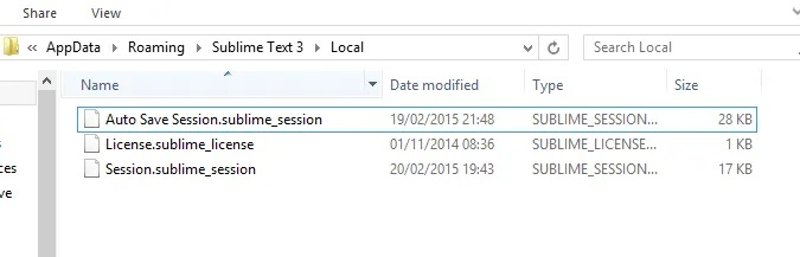
Schritt 1. Hören Sie auf, Sublime zu verwenden.
Schritt 2. Öffnen Sie einen Datei-Explorer auf Ihrem Computer oder Laptop.
Schritt 3. Öffnen Sie den Speicherort für nicht gespeicherte Sublime Text-Dateien:
Für Mac: ~/Library/Application Support/Sublime Text 3/Local/
Für PC: C:\Benutzer\Myuser\AppData\Roaming\Sublime Text 3\Local
Für Linux: ~/.config/sublime-text-3/Local/
Schritt 4. Finden Sie die richtige Datei und Version:
Automatisches Speichern von Session.sublime_session
Sitzung.sublime_session
Ersteres wird zum Speichern der nicht gespeicherten Dateien verwendet und Letzteres speichert den Datei- und Ordnerverlauf.
Schritt 5. Öffnen Sie die nicht gespeicherte Datei und Sie finden den Inhalt in der Inhalt .
Schritt 6. Stellen Sie sicher, dass Sie es als neue Datei speichern, um zu vermeiden, dass der Inhalt ersetzt wird.
Teil 3: Weitere Optionen zum Wiederherstellen nicht gespeicherter Sublime-Textdateien
Die integrierten Backup-Funktionen von Windows und Mac ermöglichen die Wiederherstellung nicht gespeicherter Sublime Text-Dateien. Voraussetzung ist, dass Sie die Backup-Funktionen aktiviert haben. Außerdem muss Ihre Datei mindestens einmal gespeichert werden.
So stellen Sie nicht gespeicherte Sublime-Textdateien auf einem PC wieder her
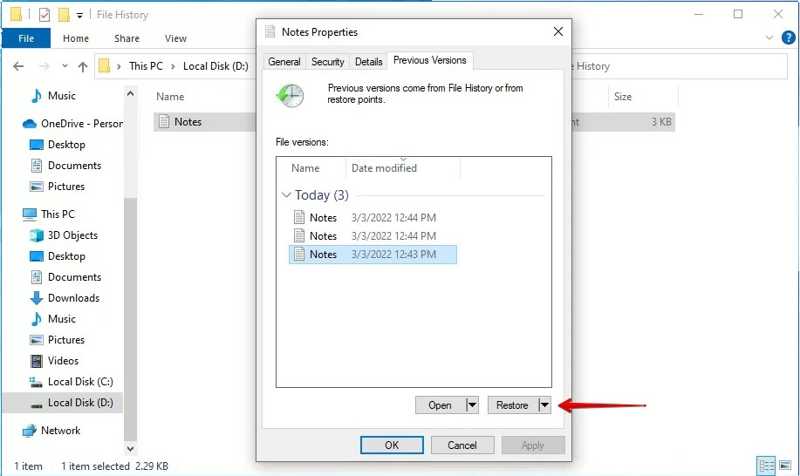
Schritt 1. Suchen Sie den Sublime Text-Ordner in einem Datei-Explorer.
Schritt 2. Klicken Sie mit der rechten Maustaste auf den Ordner und wählen Sie Immobilien.
Schritt 3. Gehen Sie zum Vorgängerversionen Tab.
Schritt 4. Wählen Sie die Version, die die nicht gespeicherte Datei enthält, und klicken Sie auf Wiederherstellen.
So stellen Sie nicht gespeicherte Sublime-Textdateien auf dem Mac wieder her
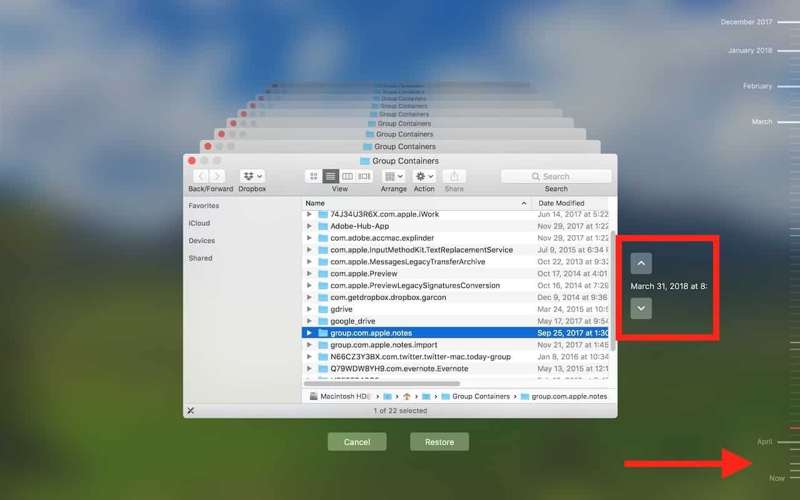
Schritt 1. Navigieren Sie im Finder zum Ordner „Sublime Text“.
Schritt 2. Klicken Sie auf die Time Machine Schaltfläche in der oberen Menüleiste.
Schritt 3. Drücken Sie auf Up kombiniert mit einem biobasierten Materialprofil und Pfeile nach unten um die nicht gespeicherte Datei zu finden.
Schritt 4. Abschließend klicken Sie auf Wiederherstellen .
Teil 4: So aktivieren Sie die automatische Speicherung in Sublime Text
Wie bereits erwähnt, speichert Sublime Text nicht gespeicherte Dateien. Darüber hinaus verfügt es über die AutoSave-Funktion. Um späteren Dateiverlust zu vermeiden, sollten Sie diese Funktion aktivieren und einrichten. So gehen Sie vor:
Schritt 1. Öffnen Sie das Programm Sublime Text auf Ihrem Desktop.
Schritt 2. Zugriffseinstellungen-Benutzer:
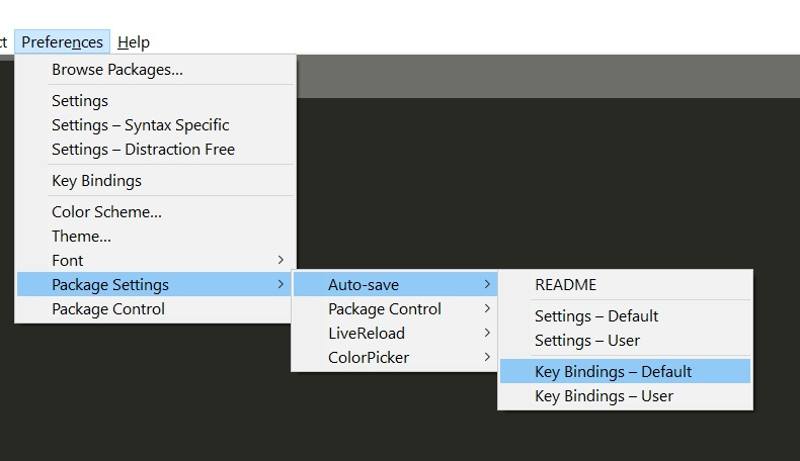
Auf dem Mac: Klicken Sie in der Menüleiste auf Sublime Text, wählen Sie EinstellungenUnd klicken Sie auf Einstellungen - Benutzer.
Auf dem PC: Klicken Sie auf Einstellungen und wählen Sie Einstellungen – Benutzer.
Schritt 3. Typ {"save_on_focus_lost": true} .
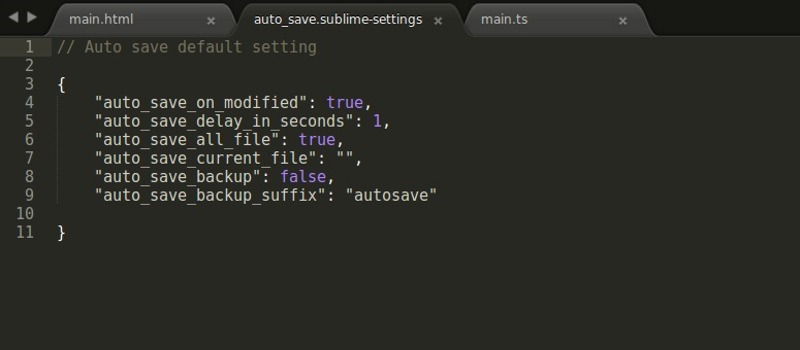
Schritt 4. Speichern Sie die Datei und schließen Sie sie.
Fazit
In diesem Artikel werden mehrere Methoden vorgestellt, um Holen Sie sich nicht gespeicherte Sublime Text-Dateien auf macOS, Windows und Linux. Folgen Sie unseren Schritten, um Ihre verlorenen Dateien schnell wiederherzustellen. Apeaksoft Data Recovery kann Ihnen helfen, Ihre nicht gespeicherten Dateien wiederherzustellen. Wenn Sie weitere Fragen zu diesem Thema haben, schreiben Sie diese bitte unter diesen Beitrag.
Ähnliche Artikel
Dieser Artikel bietet drei professionelle Möglichkeiten zur Wiederherstellung von iCloud: Sie können eine spezielle Software verwenden oder die Funktion „iCloud löschen und wiederherstellen“ nutzen.
Wenn Sie Dateien versehentlich vom iPhone löschen, sollten Sie verschiedene Methoden kennen, um Daten aus dem Artikel mit iTunes wiederherzustellen.
Entdecken Sie die 6 besten SD-Karten-Wiederherstellungsprogramme für Mac und Windows, die Ihnen dabei helfen, verlorene oder gelöschte Dateien wie Fotos, Videos usw. von SD-Karten wiederherzustellen!
In diesem Artikel werden detaillierte Schritte beschrieben, um in den Moto X-Wiederherstellungsmodus zu wechseln. Darüber hinaus können Sie sichere Lösungen zur einfachen Wiederherstellung von Moto X-Daten erhalten.

